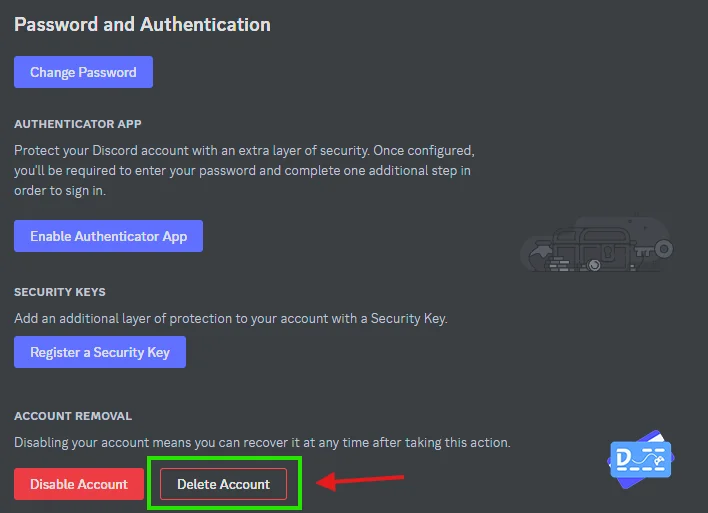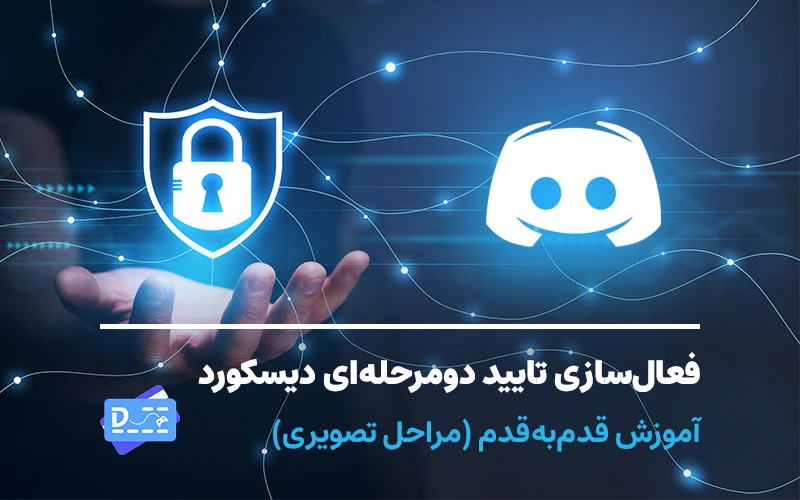آموزش دیلیت اکانت دیسکورد

آموزش دیلیت اکانت دیسکورد – حذف اکانت بهصورت کامل و بدون دردسر
نحوه دیلیت اکانت دیسکورد
اول از همه باید بگم که دیلیت کردن اکانت دیسکورد کار سادهای نیست و قبل از انجامش باید یه سری نکات رو بدونید. این کار باعث میشه که دیگه نتونید از حساب کاربریتون استفاده کنید و همه اطلاعات و دیتای حساب شما به مرور حذف میشه. برای حذف اکانت مراحل زیر رو دنبال کنید:
- وارد تنظیمات حساب کاربریتون بشید: ابتدا دیسکورد رو باز کنید و وارد حساب کاربریتون بشید. سپس روی آیکون چرخدنده که مربوط به تنظیماته کلیک کنید. این آیکون معمولاً در پایین صفحه سمت چپ قرار داره.
- بخش My Account رو پیدا کنید: در صفحه تنظیمات، روی گزینهی My Account کلیک کنید. اینجا میتونید اطلاعات حساب کاربری، ایمیل و گزینههای دیگهای رو مشاهده کنید.
- گزینه Delete Account رو انتخاب کنید: در پایین صفحه My Account گزینهای به نام Delete Account قرار داره. روی این گزینه کلیک کنید.
- رمز عبور رو وارد کنید: بعد از اینکه گزینه Delete Account رو زدید، از شما خواسته میشه تا رمز عبور حسابتون رو وارد کنید. با این کار، دیسکورد مطمئن میشه که خودتون قصد حذف حساب رو دارید.
- کلیک روی دکمه تایید: در نهایت، روی دکمهی تایید کلیک کنید تا پروسه حذف کامل بشه.
نکته: حذف اکانت دیسکورد ممکنه چند هفته زمان ببره تا اطلاعات حسابتون بهطور کامل از سرورهای دیسکورد حذف بشه. در این مدت نمیتونید به حسابتون دسترسی داشته باشید.
آموزش دیلیت اکانت دیسکورد با استفاده از موبایل
دیلیت اکانت دیسکورد با موبایل هم تقریباً مشابه همون روشی هست که تو نسخه دسکتاپ انجام میدید. برای حذف حساب با گوشی، مراحل زیر رو دنبال کنید:
- وارد اپلیکیشن دیسکورد بشید: ابتدا اپلیکیشن دیسکورد رو روی گوشیتون باز کنید و وارد حساب کاربری بشید.
- بخش Account Settings رو پیدا کنید: روی آیکون تنظیمات بزنید که معمولاً به شکل چرخدنده پایین صفحه سمت راست قرار داره.
- انتخاب گزینه Account: بعد از ورود به بخش تنظیمات، به قسمت Account برید.
- حذف اکانت: در انتهای صفحه، گزینه Delete Account رو انتخاب کنید.
- تایید حذف حساب: رمز عبور رو وارد کنید و بعد دکمه تایید رو بزنید.
این نکته رو به یاد داشته باشید که بعد از دیلیت اکانت، دسترسی به اطلاعات و پیامها از دسترس خارج میشه و امکان بازگشت به حساب وجود نداره.
روش دیلیت اکانت دیسکورد از طریق مرورگر وب
اگه تمایل دارید از طریق مرورگر اکانت دیسکورد رو حذف کنید، این روش هم تقریباً مشابه نسخههای دیگه است:
- ورود به حساب دیسکورد از طریق وب: ابتدا از مرورگر به سایت دیسکورد برید و وارد حسابتون بشید.
- بخش تنظیمات حساب کاربری: بعد از ورود، از منوی تنظیمات گزینه My Account رو انتخاب کنید.
- انتخاب Delete Account: در انتهای صفحه My Account گزینه Delete Account رو خواهید دید. روی این گزینه کلیک کنید.
- وارد کردن رمز عبور: دیسکورد برای تایید حذف حساب از شما رمز عبور میخواد. پس از وارد کردن رمز، روی تایید کلیک کنید.
نکاتی که قبل از دیلیت اکانت دیسکورد باید بدونید
- مدیریت سرورها: اگر سرورهایی دارید که خودتون مدیر اون هستید، قبل از حذف حساب، مالکیت سرور رو به یکی دیگه از اعضای سرور منتقل کنید. در غیر این صورت، دیسکورد از شما میخواد که مالکیت سرور رو واگذار کنید تا بتونید حسابتون رو حذف کنید.
- اطلاعات حساس: مطمئن بشید که هیچ اطلاعات حساسی مثل عکسها، پیامها یا فایلهای مهم توی حسابتون ندارید، چون بعد از حذف دیگه به اونها دسترسی نخواهید داشت.
- حذف دائمی: بعد از حذف حساب، بازگردوندن اون ممکن نیست، بنابراین با دقت تصمیم بگیرید.
مشکلات و ارورهای احتمالی در دیلیت اکانت دیسکورد
در فرایند دیلیت اکانت دیسکورد ممکنه به ارورهایی برخورد کنید که معمولاً به دلایل زیر رخ میدهند:
- فراموشی رمز عبور: اگه رمز عبور حسابتون رو فراموش کرده باشید، نمیتونید اکانت رو حذف کنید. باید ابتدا از طریق ایمیل بازیابی رمز عبور رو انجام بدید و بعد به حذف حساب بپردازید.
- مالکیت سرور: اگر مالک یا مدیر سرورهایی هستید، دیسکورد اجازه نمیده اکانتتون رو حذف کنید تا زمانی که مالکیت سرورها رو به کس دیگهای منتقل کنید.
- مشکلات اتصال به اینترنت: اگر اینترنت شما ضعیف یا قطع باشه، فرایند حذف ممکنه دچار مشکل بشه. اطمینان حاصل کنید که اتصال اینترنتی پایداری دارید.
- پیام عدم تایید اطلاعات: اگر اطلاعات ورود یا رمز عبور رو اشتباه وارد کنید، ممکنه با پیغام خطا مواجه بشید. باید دقت کنید که همه اطلاعات بهدرستی وارد شده باشند.
- دیزیبل شدن حساب به دلایل امنیتی: در صورتی که حساب شما به دلایل امنیتی توسط دیسکورد دیزیبل شده باشه، قبل از حذف باید مسائل امنیتی رو رفع کنید.

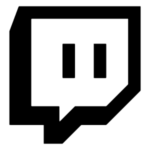 توییچ دراپ
توییچ دراپ